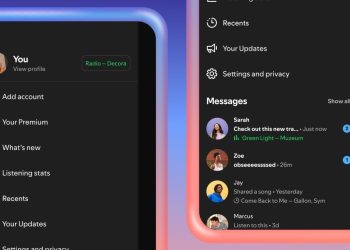Android’den müzik indirmekten biraz farklı bir işlem olan iPhone’da müzik indirme nasıl yapılır bu yazımızda göstereceğiz. iPhone’da dosya yönetimi her zaman biraz karmaşık, ancak yerel kitaplıkların çevrimdışı olarak oynatılabilmesi imkansız değil.
Çevrimdışı oynatma için iPhone’a müzik indirme
Size anlatacağımız yöntemler tamamen yasal ve cihazınızı güvenlik tehlikesi altına atmayacak.
Akış hizmetinizden iPhone’a müzik indirin
En yaygın olanı Spotify, Apple Music, Tidal veya internet bağlantısı olan başka bir akış hizmetini kullanmak olsa da, bu hizmetlerle yerel kitaplıklar oluşturabiliriz. Şarkıyı indirme yöntemi kullandığımız uygulamaya göre değişebilir ancak genel olarak oldukça görünür bir indirme düğmesi vardır.
Popüler akış uygulamaları, çevrimdışı bir kitaplığınız olması için yerel olarak müzik indirmenize izin verir.
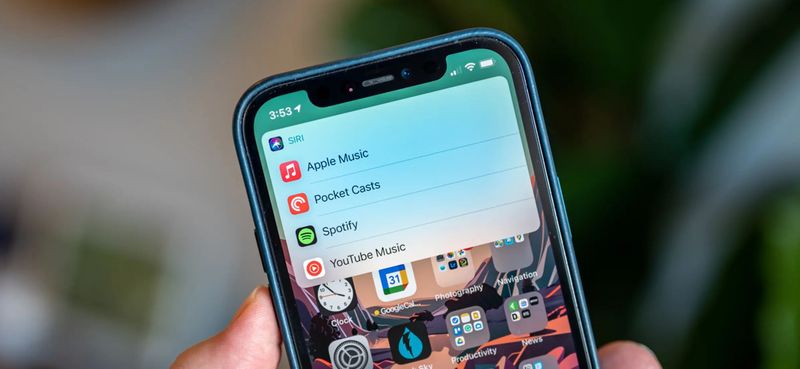
Örnek olarak Spotify uygulamasını kullanacağız, ancak Apple Music‘te de böyle bir düğme var. Şarkı indirildikten sonra istediğimiz zaman çevrimdışı dinleyebiliriz. Kitaplığımızı çevrimdışı yapmaya başlamak için bir çalma listesi oluşturun (veya doğrudan indirin).
İndirdiğimiz dosyalar, oynatma akış hizmetinin sunucularından değil telefonun kendisinden yapılacağından iPhone’umuzda yerel alanı kaplayacak.
AppCloud Müzik
Bilgisayarınızda veya diğer cihazlarda mp3, wav veya diğer biçimlerde birden fazla şarkınız varsa, bunları çevrimdışı ve tamamen yasal olarak çalmanın bir yolu var. AppCloud Music Drive, Dropbox veya OneDrive gibi bulutta depoladığımız ses dosyalarını çalmamızı sağlayan bir hizmet.
Tek yapmamız gereken uygulamayı iPhone’umuza indirmek, buluttaki şarkıyı seçmek ve doğrudan uygulamadan çalmak. Uygulamanın ek bir noktası, şarkıları buluttan indirip çevrimdışı olarak erişebilmemiz. Yani, birden çok şarkının bulunduğu bir klasör oluşturabilir ve bunları çevrimdışı olarak çalabilirsiniz.
Buna ek olarak, AppCloud Music’ten çalma listelerimizi oluşturabilir ve bunları sanatçılara, albümlere, türlere ve klasörlere göre sıralayabiliriz. Uygulama ücretsiz, ancak kullandığımız hizmete bağlı olarak, belirli sayıda şarkıya erişimin kilidini açmak için 2,29 doları ödememiz gerekecek.
iPhone’unuzu Mac veya PC’nizle senkronize edin
PC’de iTunes’u veya macOS’ta Finder’ı kullanarak, bilgisayarın yerel kitaplığını iPhone’umuzda senkronize edebiliriz. Onu kabloyla bağlamamız ve müziği iPhone’umuzla senkronize etme seçeneğini etkinleştirmemiz gerekecek. Bu menüde, yerel olarak sahip olduğumuz dosyaları seçerek iPhone’umuza iletebileceğiz ve bunları Müzik uygulamasında yeniden listeleyebileceğiz.